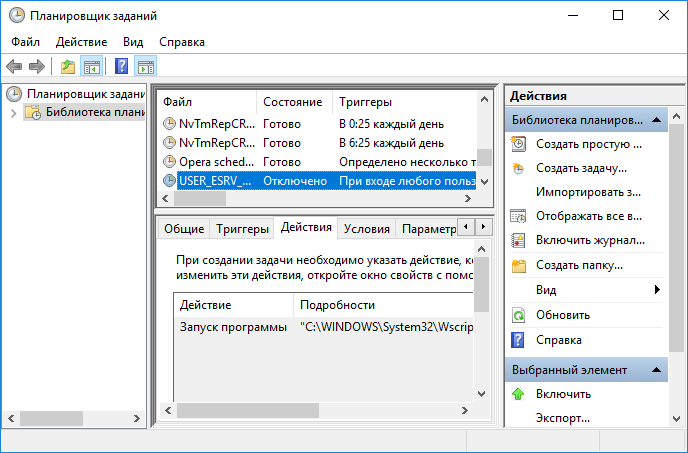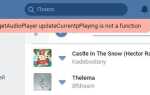Сповіщення: «Синтаксична помилка в імені файлу імені папки або мітці томи» — з’являється в різних ситуаціях. Це свідчить про наявність шкідливого ПЗ, яке затесалося в автозавантаження, планувальник або роботу браузера, так обраної локалізації, інше. Можна спробувати вирішити проблему самостійно, не вдаючись до перевстановлення.
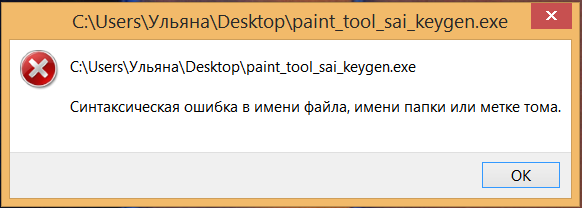
Синтаксична помилка в імені файлу імені папки або мітці томи
Однак потрібно пам’ятати — у випадку з вірусами на компі, ймовірно, є і використовується заражений софт, а значить проблема буде з’являтися знову і знову. Якщо обчислити інфіковане додаток не вдасться, то доведеться зробити відкат операційки, відновлення або перевстановити.
проблеми локалізації
У цьому випадку «Блокнот» не відкривається, а віконце з помилкою з’являється при спробі запуску гри, софта і інших дій. Частенько трапляється ситуація, коли встановлений додаток не запускається, тому що в шляху до exe-файлів присутні російські літери. Вони можуть бути як на компі, так і на скачуваною папці (фалі, архіві та т. П.).
Суть даної проблеми полягає у відсутності підтримки запускає фалом стандартів Юникода. Частенько, віконце з’являється на англомовній версії операційки, але і з російським варіантом теж зустрічається подібна проблема.
Включення російської локалізації.
- Для Windows 7: «Пуск» -> «Панель Управління» -> «Мова і регіональні стандарти». Для Віндоус 8,10: «Пуск» -> «Регіон».
- Переходимо на вкладку «Додатково».
- Змінюємо мову системи на Русский (Росія).

Встановіть Російська мова в параметрах регіональності
Якщо необхідності в зміні локалізації немає, то досить змінити назву директорії, файлик і шляхи до нього, щоб російські символи тут не зустрічалися.
Як боротися з вірусом?
В цьому випадку вилітає вікно блокнота і вікно з відповідним віконцем, в якому з’явиться сповіщення. Саме в цьому випадку виникає проблема з’являється при запуску або періодично, наприклад, кожні 20-30 хвилин. Як правило, в цей час шкідливе ПО намагається прогрузити і отримати вихід в інтернет.
Перше, що потрібно зробити, це провести перевірку всієї системи доступними утилітами для сканування системи. Крім перевірки штатним антивірусом, потрібно прогнати ПК популярними антивірусними утилітами:
- AdwCleaner;
- Dr.Web CureIt !;
- Malwarebytes Free;
- Malwarebytes Anti-Rootkit;
- Emsisoft Commandline Scanner;
- Zemana AntiMalware.
Зверніть увагу, що необхідно використовувати по черзі кілька таких утиліт, наприклад AdwCleaner і Dr.Web CureIt !. Це необхідно зробити тому, що кожна програма моніторингу має свої бази і алгоритми роботи. Використовуючи продукти декількох компаній, ви гарантовано вичистіть систему від негативних процесів. На час роботи можна деактивувати штатний антивірус, щоб не відбувалося небажаних конфліктів.
Відразу після цього потрібно провести чистку ПК або лаптопа від тимчасових файлів і помилок реєстру. Для цього підійде CCleaner і інший подібний софт. На заключному етапі проглядається меню автозавантаження і планувальника завдань. Часто саме такі дії вирішать збій «Синтаксична помилка в імені файлу імені папки або мітці томи».
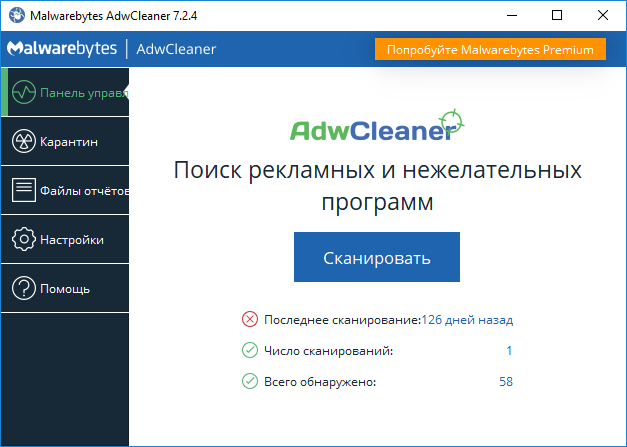
Антивірусний сканер AdwCleaner
Відкриваємо меню автозавантаження.
- В консолі прописати: msconfig.
- Переходимо у вкладку Автозавантаження.
- Відключаємо всі підозрілі елементи.
Працюємо з планувальником.
- Відкрити: «Пуск» -> «Панель Управління» -> «Адміністрування» -> «Планувальник завдань».
- Деактивувати підозрілі завдання.

Перевірте завдання запуску за розкладом Windows
Після виконання процедур, необхідно перезавантажити операційну систему.
Якщо сповіщення продовжує з’являтися
Це означає, що проблему вирішити можна буде тільки глобальними способами. Для цього виконують:
- завантаження останніх KB-апдейтів і перевірку системи на пошкоджені файли, ввівши в консоль команду sfc / scannow.
- відкат операційки до точки відновлення;
- безпосереднє відновлення;
- переустановку Вінди.
Зверніть увагу, що для виконання дій може знадобитися вхід в «Безпечний режим», а після цього вже виконується процедура.
При відкритті файлів флешки
Як вже говорилося, подібна проблема зустрічається і в інших ситуаціях. Яскравий приклад — знімні носії. Відкривши його, ми бачимо незрозумілі назви файлів, які раніше прекрасно читалися.
причини:
- ушкодження флешки;
- перепад енергії (може і від материнської плати);
- некоректне витяг, особливо в процесі перенесення файлів;
- віруси;
- збій в файлової системі.
Якщо серед файлів є важливі, то рекомендуємо спробувати завантажити їх на ПК, а потім вже розбиратися безпосередньо з самої флешкою.
Що допоможе (якщо немає пошкоджень пам’яті і контактів)?
- «Форматування» і «Дефрагментація».
- Виконати перевірку на наявність помилок.
- Налаштування відновлення, розташована на системному розділі.
Перші 3 методу виконуються просто.
- Зайти в Мій Комп’ютер.
- Натиснути правою кнопкою на флешці.
- Вибрати Форматувати при необхідності відформатувати. Для дефрагментації «Властивості» -> «Сервіс» і вибрати дефрагментацію. Для перевірки, у вкладці Сервіс вибрати відповідну кнопку.
Якщо провести процедуру не вдається, можна використовувати спеціальні утиліти.
Відновлення системного розділу налаштовується інакше.
- На значку Комп’ютера на Робочому столі натиснути правою кнопкою.
- Вибрати Властивості.
- У вікні в меню зліва «Захист системи», і однойменну вкладку.
- У віконці активуйте захист флешки і вибирайте кнопку нижче «Налаштувати».
- Встановіть бігунок на 5%.
- Перезавантажуйтеся.
висновок
Якщо синтаксична помилка в імені файлу імені папки або мітці томи з’являється навіть при включеній перевірці, то перед зміною відсотків для системного розділу, вимкніть захист, а після установки параметра відновіть. Як бачите, немає нічого складного, і в більшості випадків, ситуація швидко дозволяється.